1. 磁盘分区:
cfdisk /dev/sda 对磁盘进行分区,如果使用grub作为启动管理器,则需要将/boot单独分一个区;
通常分三个盘:
/dev/sda1 为/boot
/dev/sda5 为swap
/dev/sda6 为/
2. 分区后格式化:
mkfs.ext4 /dev/sda6
mkfs.ext4 /dev/sda1
mkswap /dev/sda5
swapon /dev/sda5
3. 分区文件mount到当前host系统上,以用来安装系统到对应磁盘
mount /dev/sda6 /mnt
mkdir /mnt/boot
mount /dev/sda1 /mnt/boot
4. 配置安装镜像站点,以站安装速度更快
vi /etc/pacman.d/mirrorlist
将163,或者选择对应国内镜像站点放前面;
5. 安装基本操作系统
pacstrap /mnt base base-devel
6. 配置分区文件表
genfstab -p /mnt >> /mnt/etc/fstab
?
接下来可以切换到新安装系统中进行一些配置工作
7. arch-chroot /mnt
8. 配置主机及语言
echo computer_name > /etc/hostname
vi /etc/locale.gen 使用en.US-UTF-8 UTF-8做为主语言,配置完成后需要使配置生效
locale-gen
9. 配置网络自己启动
systemctl enable dhcpcd.service
10. 配置root密码
passwd
?
然后是安装系统的启动引导
11. 安装grub
pacman -S grub
12. grub-install --target=i386-pc --recheck /dev/sda
13. 通过grub-mkconfig生成grub.cfg配置文件
grub-mkconfig -o /boot/grub/grub.cfg
14. 为保证操作系统在未来滚动更新时出现问题,因此附加安装一个3.14版本的内核,而此内核是稳定版本不会因为滚动更新而破坏,包含下面两个步骤:
pacman -S linux-lts os-prober
os-prober是用于自动获取多个版本的linux而生成启动界面
备份grub.cfg文件 cp /boot/grub/grub.cfg /boot/grub/grub.cfg.originalbak
grub-mkconfig -o /boot/grub/grub.cfg
重启操作系统
umount /mnt & reboot
?
基本操作系统算是安装成功了;
?
接下来是安装桌面程序
安装桌面程序前需要先明白几个模块:
1. 显示服务:
linux图形界面的运行都是采用c/s架构组成,即显示通过后端的服务的方式运行;当前有两个:X11与Wayland,X11诞生于1987年,而Wayland是当前新的桌面环境,还不是很成熟,因此现在使用的依然是X11做为界面服务提供;
而Xorg即是它的开源实现,因此xorg-server负责提供产品管理系统服务端,安装所有桌面都需要安装它,安装它的步骤如下:
pacman -S xorg-server xorg-server-utils xorg-utils mesa xorg-xinit;
?
?
2. 显卡驱动与键盘鼠标驱动:
显示成桌面后,需要支持显卡与键盘鼠标操作,因此这几个驱动是必须的,而如果是笔记本的话,可以再加上笔记本的触摸板驱动;
?
3. 桌面环境
Xorg只提供图形环境的基本框架,完整的用户体验还需要其他组件。 桌面环境(DE): 在X之上并与其共同运作,提供完整的功能和动态图形界面。桌面环境通常提供图标、小程序(applets)、窗口、工具栏、文件夹、壁纸、应用程序和拖放等功能。使用GNOME、KDE、LXDE、Xfce这类桌面环境。
安装完成后需要对xinitrc文件进行相应的配置,来达到启动对应的桌面环境的目的;
?
4. 显示管理器:
显示管理器是用于在操作系统启动时,能自动启动对应的桌面环境,如lightDM/slim for xfce, XDM for xorg, GDM for GNOME, KDM for KDE
当然如果不安装显示管理器,也可以通过命令启动操作系统的桌面环境,如:
手动在命令行输入:startx则可以启动,而startx启动是去检查~/.xinitrc或者/etc/X11/xinit/xinitrc文件里的启动脚本;
?
5. 窗口管理器
一般安装了桌面环境的会自带一个默认窗口管理器,对应各个桌面环境所使用的默认窗口管理器,可以参照:
https://wiki.archlinux.org/index.php/Desktop_Environment_(%E7%AE%80%E4%BD%93%E4%B8%AD%E6%96%87)
当然如果不想使用大的如GNOME或KDE这种大型桌面环境,可以仅仅安装窗口管理器即可,而窗口管理器则分为动态窗口管理器,堆叠式窗口管理器,平铺式窗口管理器。
可以根据自己的需要进行选择性安装;
安装完成后,通过与显示服务进行配置,来达到启动的目的;
?
上面的部分界面完成后,下面开始具体对桌面环境进行安装,这里选择xfce4来采用桌面环境,因此不再需要单独安装窗口管理器,而且将显示管理器放在最后安装,刚开始可以先通过startx命令进行桌面环境的启动;
1. 安装显示服务:
pacman -S xorg-server xorg-server-utils xorg-utils mesa xorg-xinit;
如果是virtualbox虚拟机,还需要安装virtualbox-guest-utils
pacman -S virtualbox-guest-utils
modprobe -a vboxguest vboxsf vboxvideo
2. 显卡驱动与键盘鼠标驱动:
安装显卡驱动,先查询是属于什么驱动:
lspci |grep VGA
然后根据对应的型号来选择驱动,可以查询驱动名称
pacman -Ss xf86-video|less
而安装支持大部分显呀的通用驱动为
pacman -S xf86-video-vesa
键盘鼠标
pacman -Ss xf86-input|less
pacman -S xf86-input-keyboard
pacman -S xf86-input-mouse
pacman -S xf86-input-evdev
鼠标驱动
3. 在安装桌面环境前,可以先安装使用默认xinitrc中的配置的窗口管理器,它是一个轻量级的叠加式窗口管理器,测试一下xorg的运行情况
pacman -S xorg-twm xorg-xclock xterm
reboot重启操作系统
然后命令行登录成功后,输入startx,则可以进入twm桌面管理器;
见效果图;
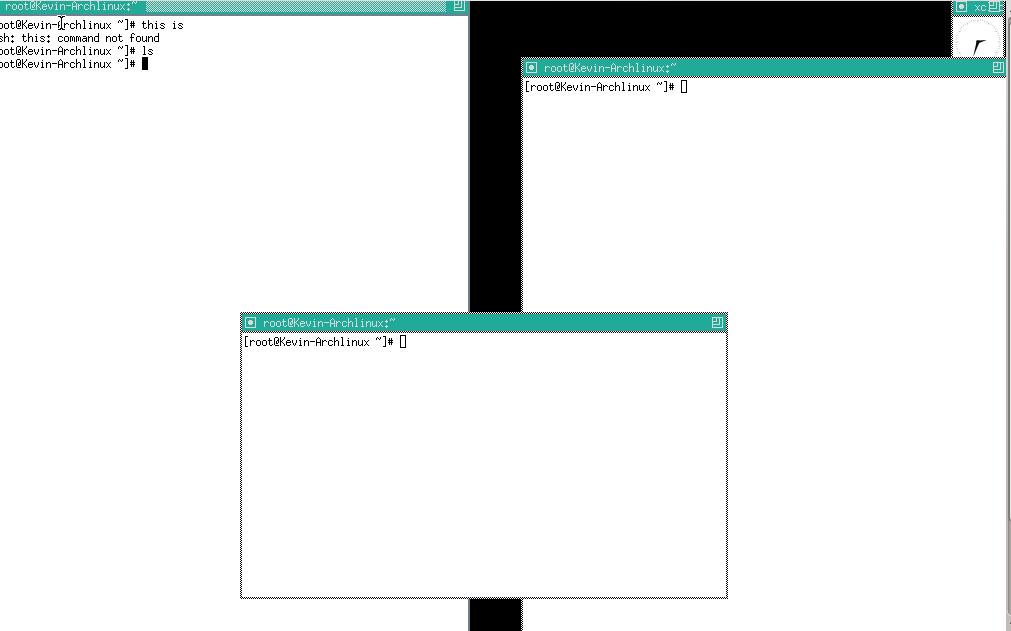
4. 为了便于大家理解窗口管理器与桌面环境的区别,而且清楚其中的配置方式,我们在安装桌面环境前,再安装一个窗口管理器:openbox,然后配置出来给大家看看它的安装配置更换方式;
pacman -S openbox
安装完成后,在/etc/X11/xinit/xinitrc文件后面加入启动openbox命令:
exec openbox-session
或者直接通过xinit /usr/bin/openbox-session来启动openbox桌面管理器;
当启动失败时,可以在/var/log/Xorg.0.log中仔细检查问题并解决;
5. 安装桌面环境:
安装xfce4,加上官网wiki建议的安装gamin
pacman -S xfce4 gamin
启动xfce4有两种方法:
a. 安装完成后直接输入startxfce4命令进行启动;
b. 配置xfce4的initrc启动,cp /etc/X11/xinit/xinitrc ~/.xinitrc,并在后面加上:exec startxfce4
内容大概为:
#!/bin/sh
?
if [ -d /etc/X11/xinit/xinitrc.d ]; then
? for f in /etc/X11/xinit/xinitrc.d/*; do
? ? [ -x "$f" ] && . "$f"
? done
? unset f
fi
?
exec startxfce4
启动完成,见默认效果图:

?
当启动失败时,依然可以在/var/log/Xorg.0.log中仔细检查问题并解决;
?
?
第二部分将配置中文,及中文输入法fcitx;
第三部分将配置Compiz 3D桌面环境;
第四部分将配置桌面的系统监控工具Conky及桌面管理工具Cairo-Dock(http://www.glx-dock.org/),xfce4已经默认有xfce panel,但cairo-dock可配置性更强;
?
原文:http://anysky131.iteye.com/blog/2153899